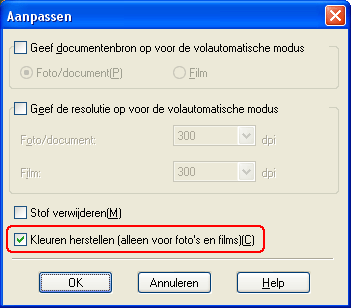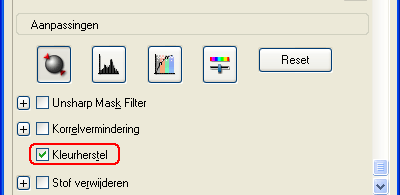|
Kleuren van foto's, films en dia's herstellen
Met de functie Kleuren herstellen van EPSON Scan geeft u uw oude, verkleurde foto's hun oorspronkelijke kleuren en scherpte terug. U kunt dit doen tijdens het scannen van uw afdrukken, films en dia's.
|
Origineel
|
Kleuren hersteld
|
|

|

|
Ga als volgt te werk om de kleuren te herstellen met EPSON Scan:
 |
Plaats uw originele foto, film of dia op de scanner. Voor instructies:
|
 |
Start EPSON Scan. Voor instructies:
|
 |
Wanneer EPSON Scan verschijnt, gaat u als volgt te werk (afhankelijk van de geselecteerde scanmodus):
|
 |  |
Opmerking: |
 |
Selecteer de basisinstellingen voor het type originelen dat u scant en geef vervolgens bij Bestemming aan wat u met de afbeelding(en) wilt doen. Voor instructies:
|
 |
Klik op de knop Voorbeeldscan om een voorbeeldscan van uw afbeelding te maken en selecteer vervolgens het gewenste scangebied. Voor instructies:
|
 |
U schakelt de optie Kleuren herstellen in op een van de volgende manieren:
|
 |
Breng eventueel nog meer aanpassingen aan in de beeldinstellingen. Voor instructies:
|
 |
Geef uw afbeelding het gewenste formaat. Voor instructies:
|
 |
Klik op de knop Scannen om de afbeelding te scannen en tegelijk de kleuren van die afbeelding op te frissen.
|
Wat er na het scannen gebeurt, hangt af van de manier waarop u EPSON Scan hebt gestart. Voor instructies:
|  |